word标题字体的黑点怎么删掉
1、使用word文档,开启我们需要进行编辑的文档,进入到文档中,可以看到目前的标题前面,带有一个小黑点。
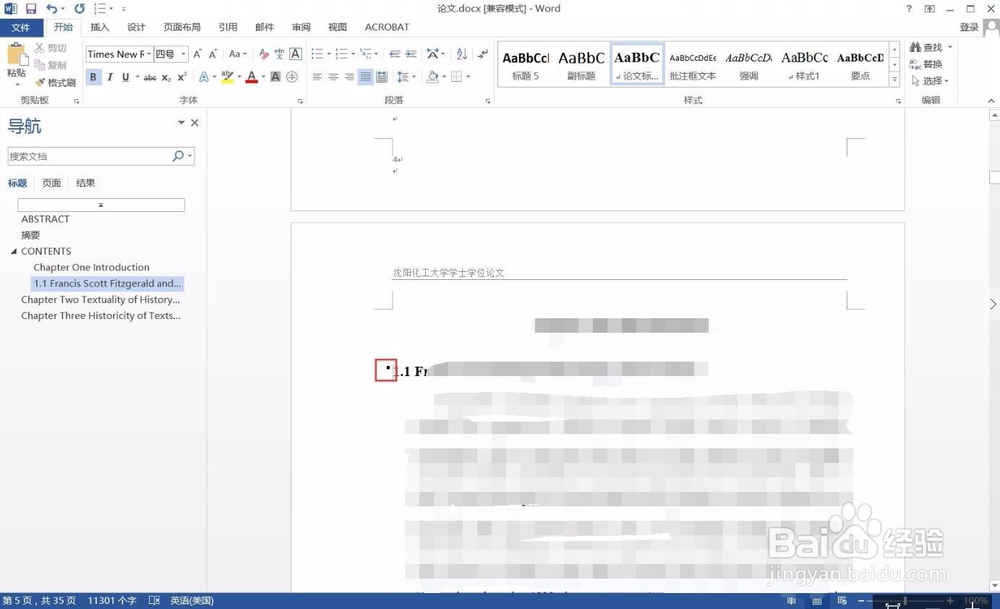
2、在上方选项中,点击样式选项,在弹出的样式窗口中,选择我们的字体,点击下方的编辑按钮,进入到字体样式编辑窗口。
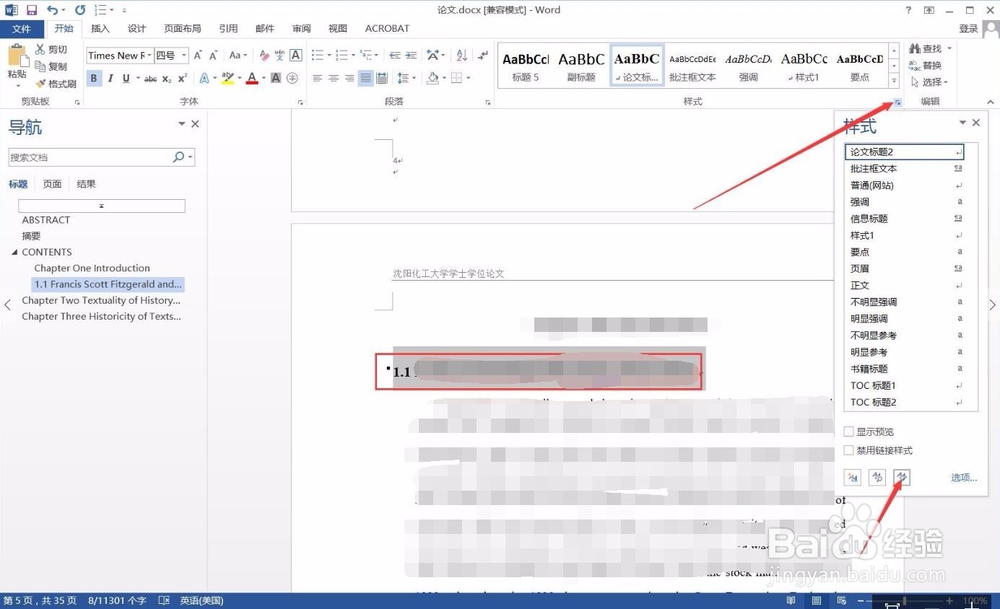
3、在管理样式窗口中,选择我们需要修改的标题字体后,点击窗口下方的修改选项,进入到修改窗口。
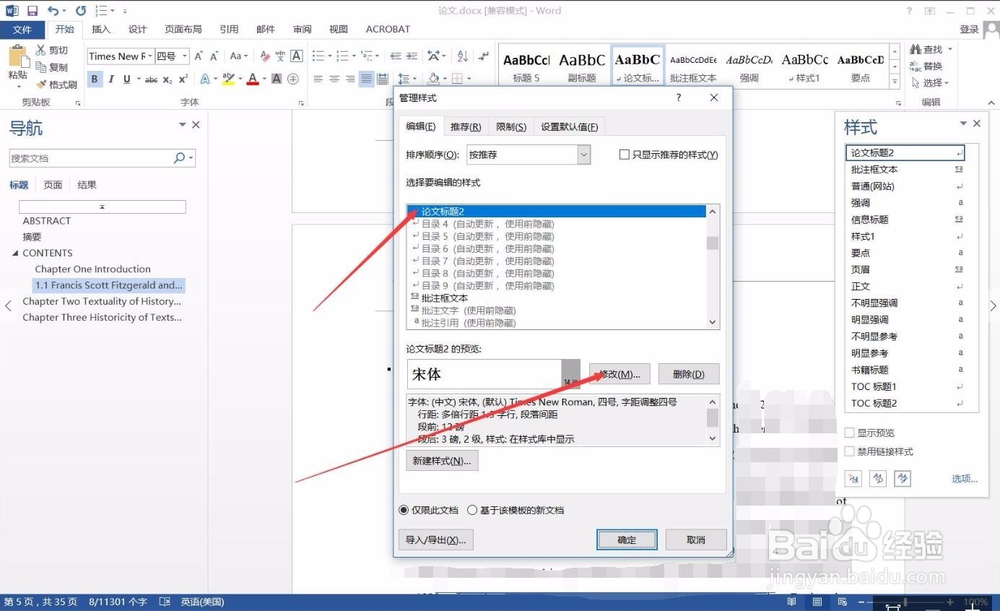
4、在修改样式窗口,点击左下角的格式选项,弹出的菜单中点击段落,进入到样式段落设置。
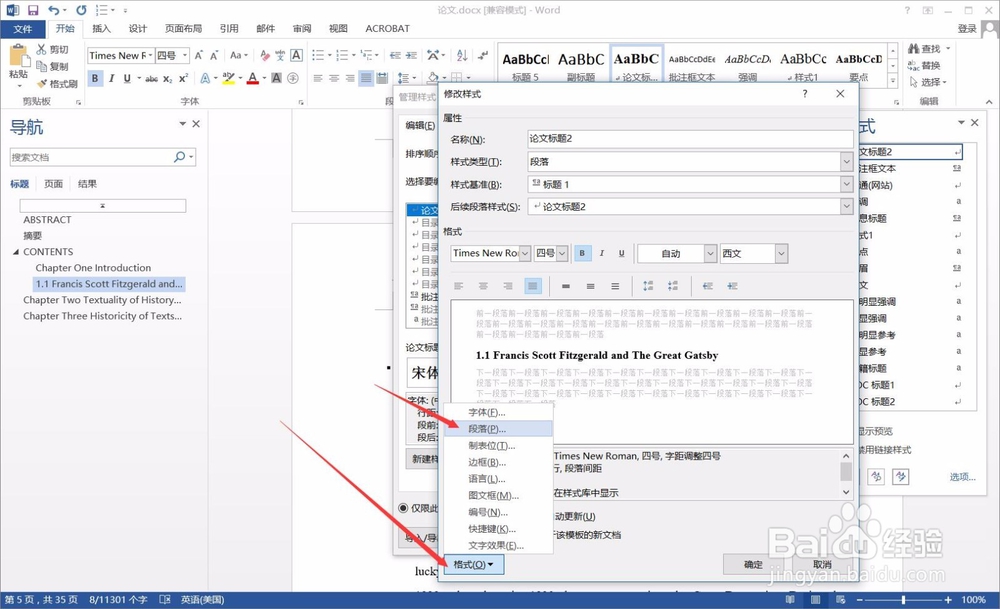
5、在段落窗口中,点击换行和分页,在分页设置栏中,取消勾选与下段同页和段中不分页的选项后,点击确定。
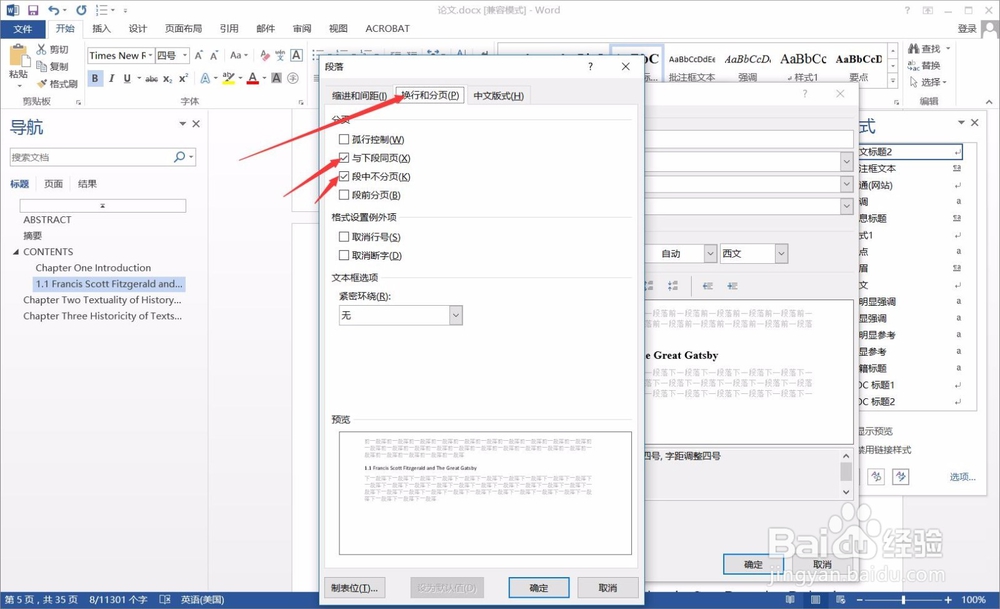
6、回到修改样式设置窗口,直接点击确定,应用我们的新样式属性设置。

7、回到文档中,可以看到,完成新样式修改之后的标题字体,前面不再显示小黑点,只显示了标题文字和标号。

声明:本网站引用、摘录或转载内容仅供网站访问者交流或参考,不代表本站立场,如存在版权或非法内容,请联系站长删除,联系邮箱:site.kefu@qq.com。
阅读量:181
阅读量:59
阅读量:148
阅读量:156
阅读量:87